Thẻ nhớ là một món phụ kiện gần như phải có khi mua các thiết bị công nghệ hiện đại ngày nay vì nó là nơi lưu trữ rất nhiều loại dữ liệu khác nhau từ dung lượng thấp tới dung lượng cao.
2 yếu tố quyết định đến việc sở hữu thẻ nhớ là giá tiền và hiệu năng, trong đó hiệu năng của thẻ nhớ quan trọng hơn. Bạn sẽ dễ bị lạc giữa một ma trận các loại thẻ nhớ của nhiều hãng khác nhau. Để có thể mua được một thẻ nhớ phù hợp cho các thiết bị của mình thì đây là những yếu tố mà bạn nên biết:
Bạn đang đọc: Hướng dẫn kiểm tra thẻ nhớ bằng máy tính
- Những loại thẻ nhớ thuộc loại SDHC sẽ khác với SDXC. SDHC chỉ có dung lượng từ 2GB đến 32GB, trong khi đó SDXC sẽ có mức từ 32GB đến tối đa là 2TB.
- Tốc độ đọc/ghi của thẻ nhớ sẽ bị ảnh hưởng bởi chuẩn tốc độ của nó. Bảng thông tin dưới đây bao gồm chuẩn tốc độ và tốc độ tối thiểu tương ứng:
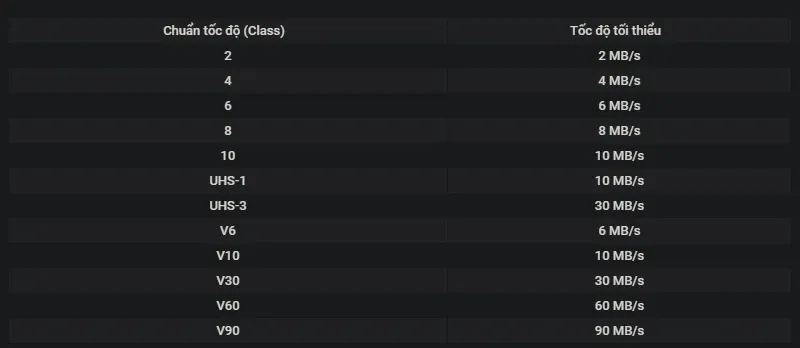
- Nếu thẻ nhớ của bạn có thêm kí hiệu A1 hoặc A2 thì loại thẻ nhớ này đã được tối ưu để dùng trong việc cài đặt ứng dụng – truy xuất dữ liệu trên điện thoại thông minh và máy tính bảng.
Sau khi đã mua được một chiếc thẻ nhớ phù hợp cho mình thì bước tiếp theo là bạn nên kiểm tra nó bằng cách kết nối vào máy tính.
Hướng dẫn kiểm tra thẻ nhớ trên máy tính
Nếu bạn dùng laptop, hãy kiểm tra khe cắm thẻ nhớ SD. Khe cắm thẻ nhớ SD này thường nằm ngay phía bên dưới trackpad, bạn chỉ cần nâng máy lên là thấy. Nếu thẻ nhớ của bạn là microSD thì bạn cần phải gắn nó vào adapter biến đổi sang thẻ SD (chúng ta còn hay gọi nó là “áo thẻ”) rồi mới bỏ vào khe cắm được.
Tìm hiểu thêm: File DivX là gì? Cách hoạt động và hướng dẫn mở file DivX chi tiết

>>>>>Xem thêm: Mẹo ẩn tài khoản bạn bè hiển thị đang hoạt động trên Messenger khi bạn không muốn nhìn thấy họ
Nếu bạn dùng máy tính bàn, bạn hãy gắn thẻ nhớ microSD vào đầu đọc thẻ nhớ và cắm đầu đọc thẻ nhớ vào máy tính qua cổng USB là được.
Các bước thực hiện việc kiểm tra thẻ nhớ như sau:
Bước 1: Kết nối thẻ vào máy tính.
Bước 2: Mở My Computer (nếu bạn dùng Windows 10 thì nó sẽ được gọi là File Explorer).
Bước 3: Nếu kết nối thành công, thẻ nhớ của bạn sẽ hiện ra. Lúc này bạn hãy click chuột phải vào thẻ nhớ, chọn Properties để kiểm tra mức dung lượng hiện có của thẻ nhớ.
Bước 4: Ngoài ra, bạn có thể sử dụng các công cụ chuyên dùng để kiểm tra và đo lường hiệu năng của thẻ nhớ như H2testw – FakeFlashTest – ChipGenius – Blackmagic Disk Speed Test.
Xem thêm: Top phần mềm format thẻ nhớ hiệu quả nhất – Hướng dẫn cứu dữ liệu thẻ nhớ bị format

